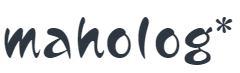Nintendo Switchで発売されたあつまれどうぶつの森は少しの時間コツコツや、ガッツリと長時間プレイすることができておもしろいですよね。岩をたたいててっこうせき集めたり、虫を捕まえたり、動物とお話したりとやることはつきません。
友達の島に遊びに行ってスクショ撮ったんですが、PCやスマホに転送するにはどうしたらいいんだろうって悩みませんでしたか?
今回は、Nintendo Switchのスクショをスマホに転送する方法を紹介しますね。
タップできる目次
Nintendo Switchのスクショをスマホに転送する方法
調べてみたらとても簡単でした。ゲーム中撮ったスクショはアルバムに入ってるので、そこから取り出せば良いのです!
スクショをNintendo Switch本体から取り出す方法は2種類ありましたよ。
Twitterで共有して保存する
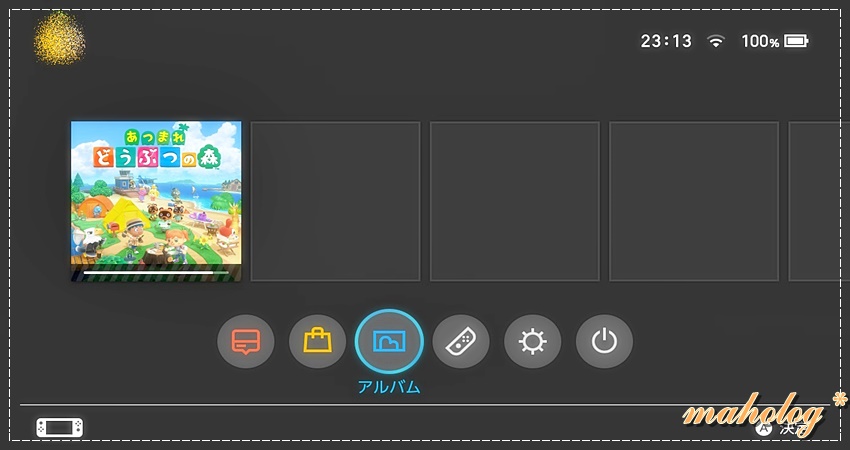
Twitterで共有しちゃうのが一番簡単かもしれません。
Nintendo SwitchのアルバムというところからTwitterやFacebookに投稿できます。
アルバム→投稿や編集→投稿→TwitterもしくはFacebook
Twitterに投稿したらそこから保存しましょう。
microSDカードにデータを保存する
もう一つの方法はmicroSDカードに保存する方法です。
設定をすれば最初からスクショはmicroSDに保存することは可能ですし、あとからmicroSDを入れても本体にあるスクショをmicroSDにコピーすることが可能です。
microSDに保存しておけば、パソコンやスマホにも簡単にスクショを移動させることができますね。
microSDからパソコンやスマホに移動させる方法も簡単です。
おすすめのmicroSD
Nintendo Switchで遊んでいるゲームの種類にもよりますが、パッケージ買いなら32Gあれば十分です。
ゲームをダウンロードで買っているならNintendo Switch本体の容量が足りなくなる可能性もあるので最低でも64G、128Gあればたくさんスクショとっても安心ですね。
microSDからPCやスマホにスクショを移動させる方法
microSDをNintendo Switchから取り出してパソコンやスマホに移動させる方法を紹介しますね。
カードリーダーを使えば簡単に出来ます。わたしはパソコンのみにスクショを移動させていますが、スマホに移動させたいならAndroidやiPhoneにも接続できるカードリーダーを使うのが良いでしょう。
この製品はAndroid・iphone・Type-Cに接続できる3in1カードリーダーなので、microSDさえこのカードリーダーにさせばあっという間にNintendo Switchの中に入ってるスクショがスマホに移動できますよ。
スクショをスマホに転送するのは簡単でした
Nintendo Switchからスクショをパソコンやスマホに移動させるのは思ったより簡単でおばちゃんにもできました。
スマホに移動させればインスタグラムにも投稿できますよね。
あつまれどうぶつの森で楽しく遊んでいるスクショをたくさん投稿して自慢しちゃいましょう!